Cenimy Państwa prywatność!
Używamy plików cookie na naszej stronie internetowej, aby zapewnić Państwu jak najlepsze wrażenia. Klikając "Akceptuj i zamknij", wyrażają Państwo zgodę na wykorzystywanie wszystkich plików cookie zgodnie z naszą i . Jeśli nie dokonają Państwo wyboru, zastosowane zostaną nasze domyślne ustawienia plików cookie. Mogą Państwo zmienić ustawienia w dowolnym momencie.
Niezbędne pliki cookie: Są one wymagane do prawidłowego funkcjonowania strony internetowej. Pliki cookie własne i zewnętrzne: Są opcjonalne i są ustawiane przez nas lub naszych podwykonawców. Sesyjne i trwałe pliki cookie: Są automatycznie usuwane po zamknięciu przeglądarki. Trwałe pliki cookie to pliki cookie, które pozostają na Państwa komputerze/urządzeniu przez określony czas po zamknięciu przeglądarki.
Procedura QES-Ident
W tym samouczku chcielibyśmy pokazać Państwu, jak stworzyć własny podpis kwalifikowany za pomocą sproof sign.
Aktualizacja na 27.04.2023
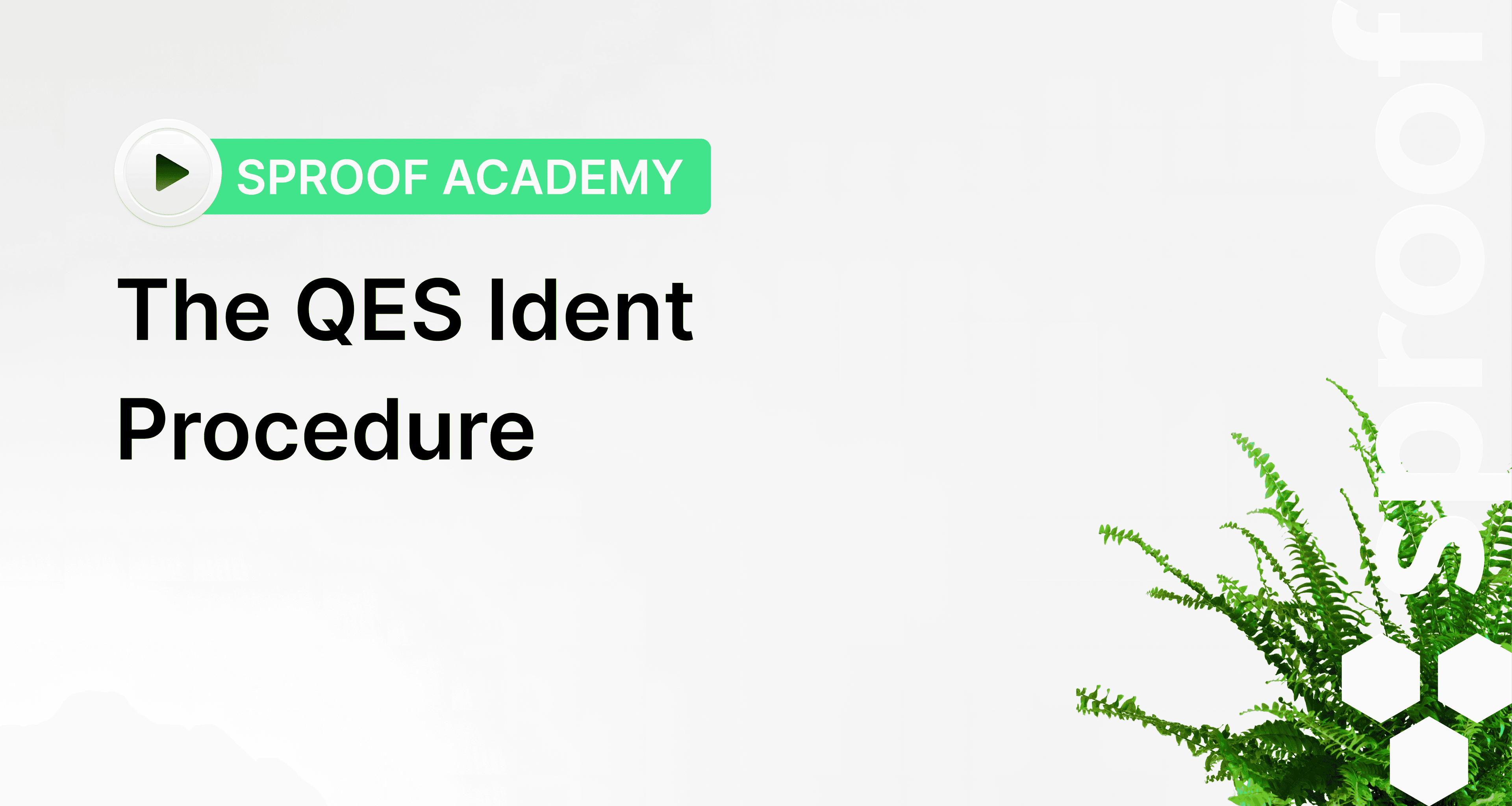
Odniesienia i powiązane linki:
- Samouczek dotyczący samodzielnego podpisywania
- Samouczek dotyczący podpisywania wsadowego
- Dlaczego właściwie muszę się identyfikować? Więcej informacji znajdą Państwo w naszym artykule na blogu dotyczącym identyfikacji i uwierzytelniania .
Instrukcje krok po kroku
Jeśli zalogują się Państwo do sproof sign jako User+ i nie posiadają jeszcze QES, zostaną Państwo poproszeni o utworzenie osobistego QES tutaj na górze. Proszę kliknąć "Rozpocznij identyfikację", aby rozpocząć proces tworzenia.
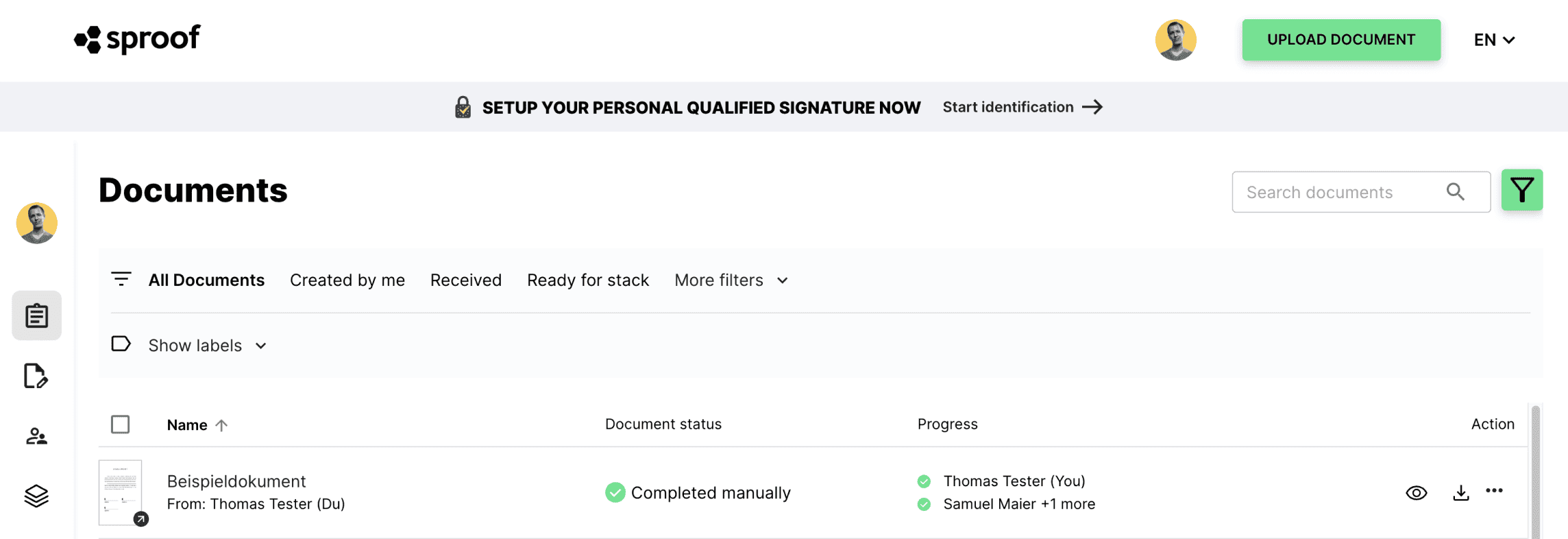
Drugą możliwość rozpoczęcia procedury identyfikacji można znaleźć w ustawieniach. W sekcji QES Setup można również uruchomić procedurę identyfikacji.
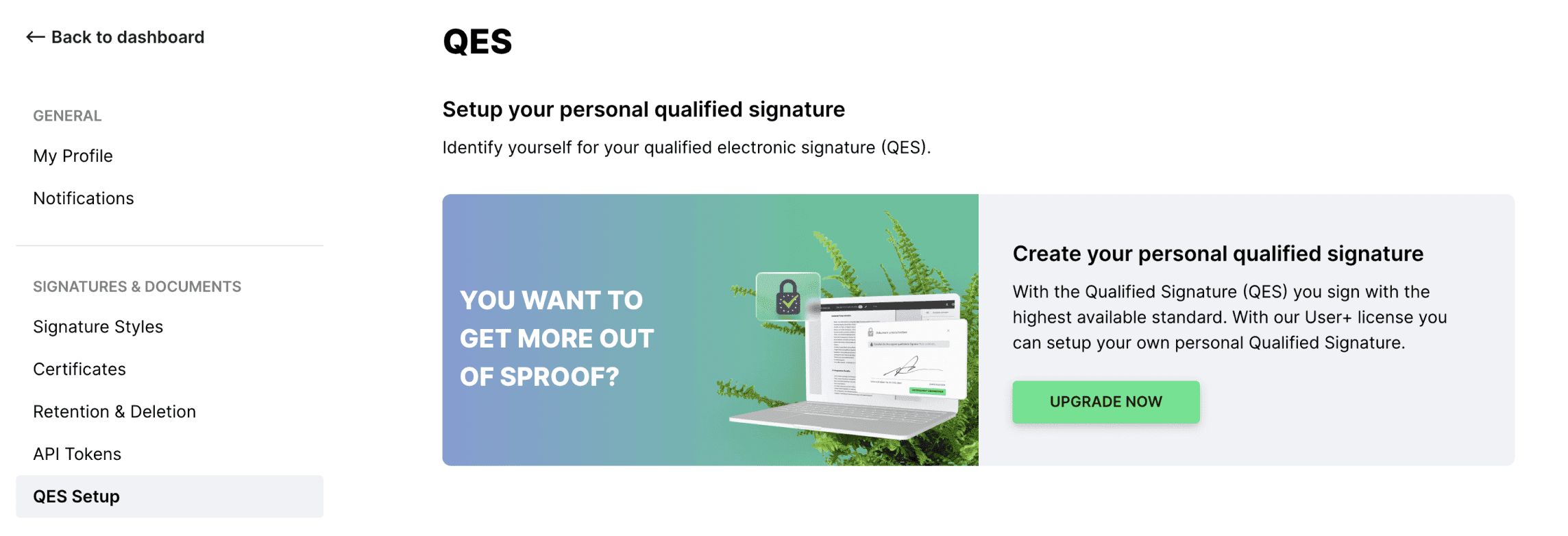
Jeśli posiada Pan/Pani już QES, może Pan/Pani sprawdzić, kiedy nastąpiła Pana/Pani identyfikacja w Ustawieniach QES, a w razie problemów może Pan/Pani "rozpocząć ponowną identyfikację".

Po rozpoczęciu procedury identyfikacji proszę kliknąć "Rozpocznij teraz" w wyskakującym oknie.
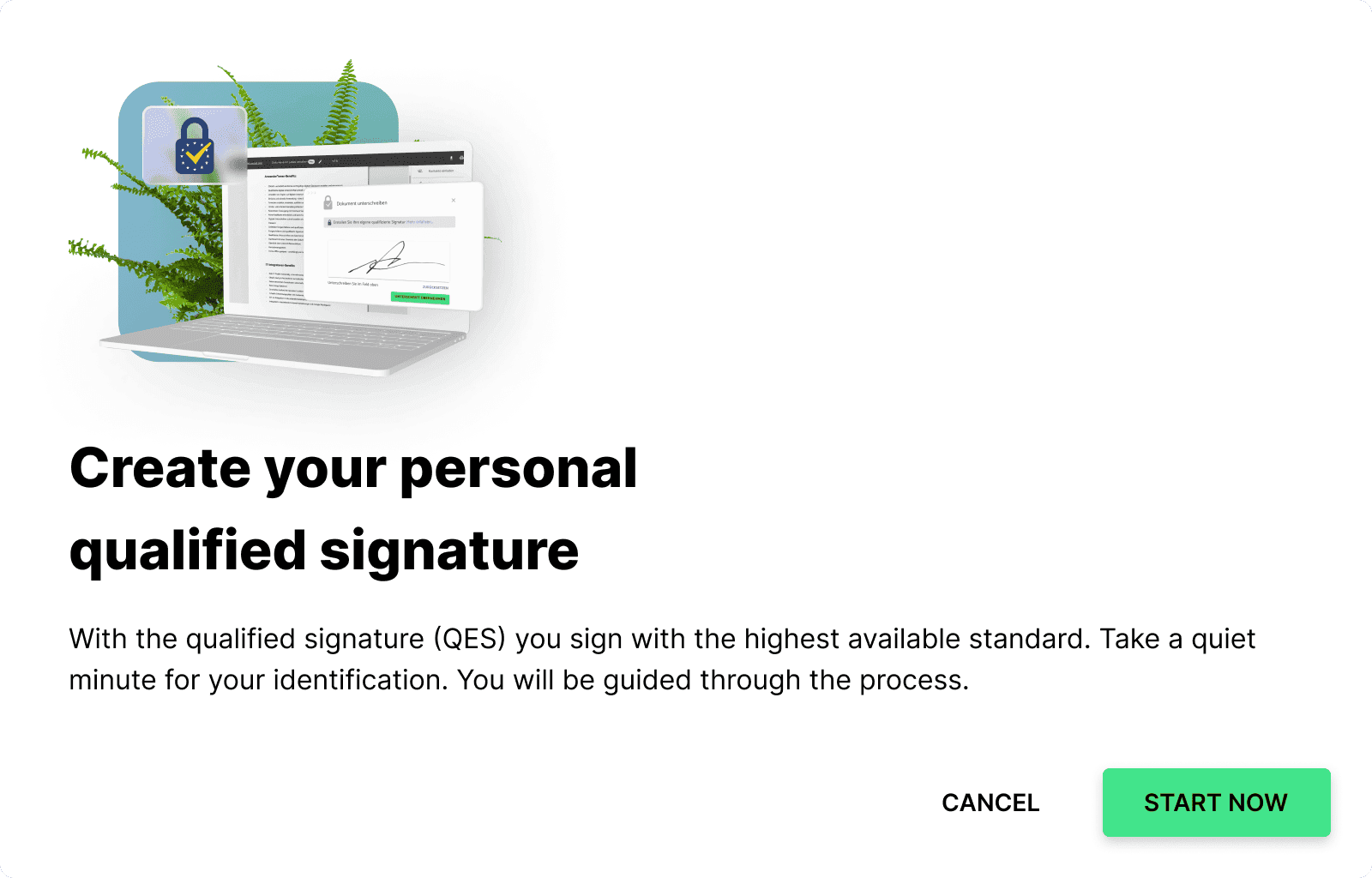
Po rozpoczęciu procesu identyfikacji zostanie Pan(i) poproszony(a) o zainstalowanie "aplikacji mobilnej ID" na swoim telefonie komórkowym. Proszę pobrać aplikację i zarejestrować się, podając swój numer telefonu. Przed kliknięciem przycisku "Dalej" proszę postępować zgodnie z instrukcjami wyświetlanymi w aplikacji.
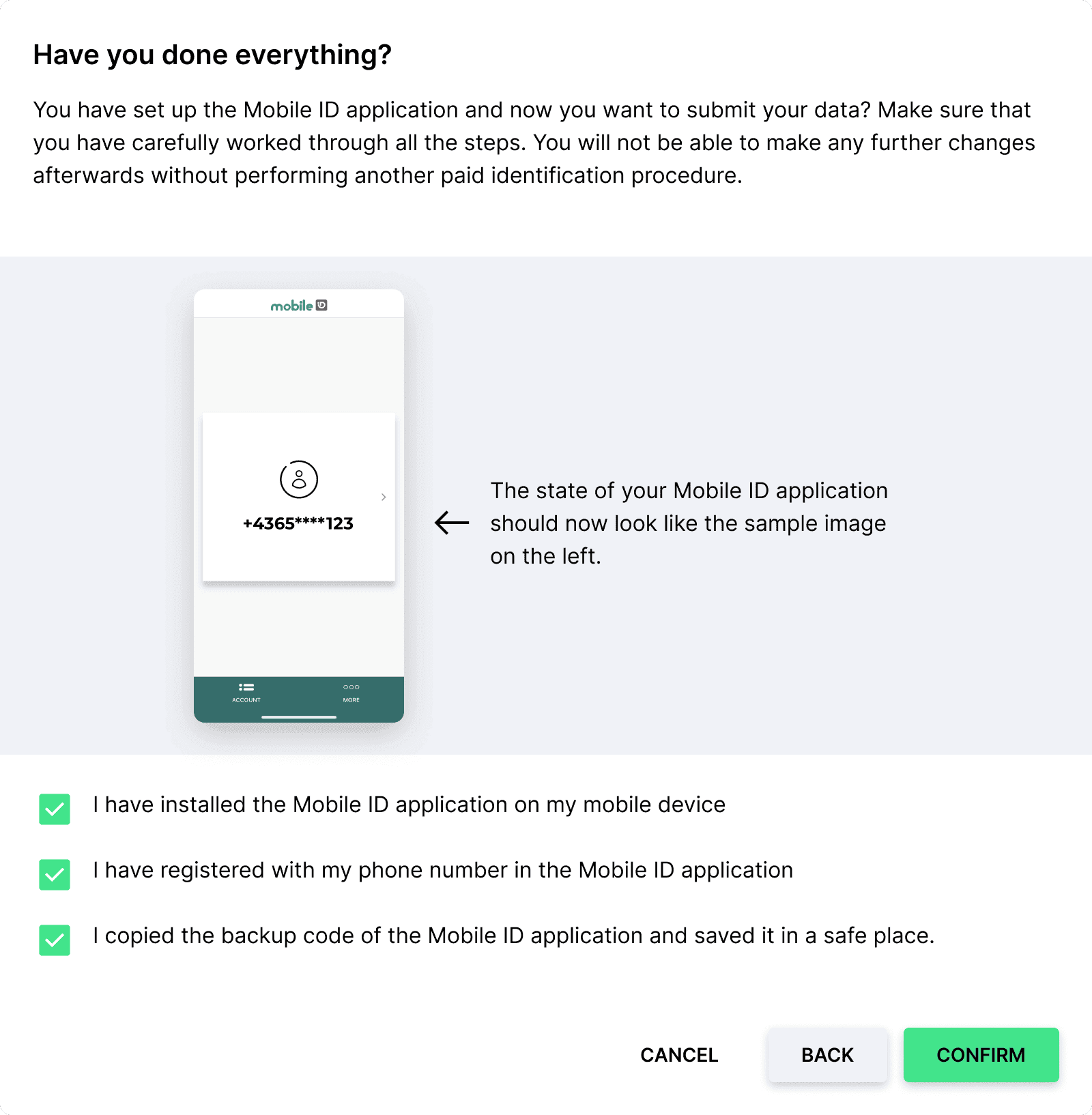
Skonfigurowali Państwo aplikację Mobile ID, a teraz chcą Państwo przesłać swoje dane? Proszę upewnić się, że dokładnie wykonali Państwo wszystkie kroki. Po tym nie będzie można wprowadzić żadnych dalszych zmian bez przejścia przez kolejny płatny proces identyfikacji.
Proszę zaznaczyć wszystkie trzy pola wyboru, jeśli może Pan(i) odpowiedzieć twierdząco na wszystkie trzy stwierdzenia. Po zaakceptowaniu wszystkich stwierdzeń proszę kliknąć "Potwierdź".
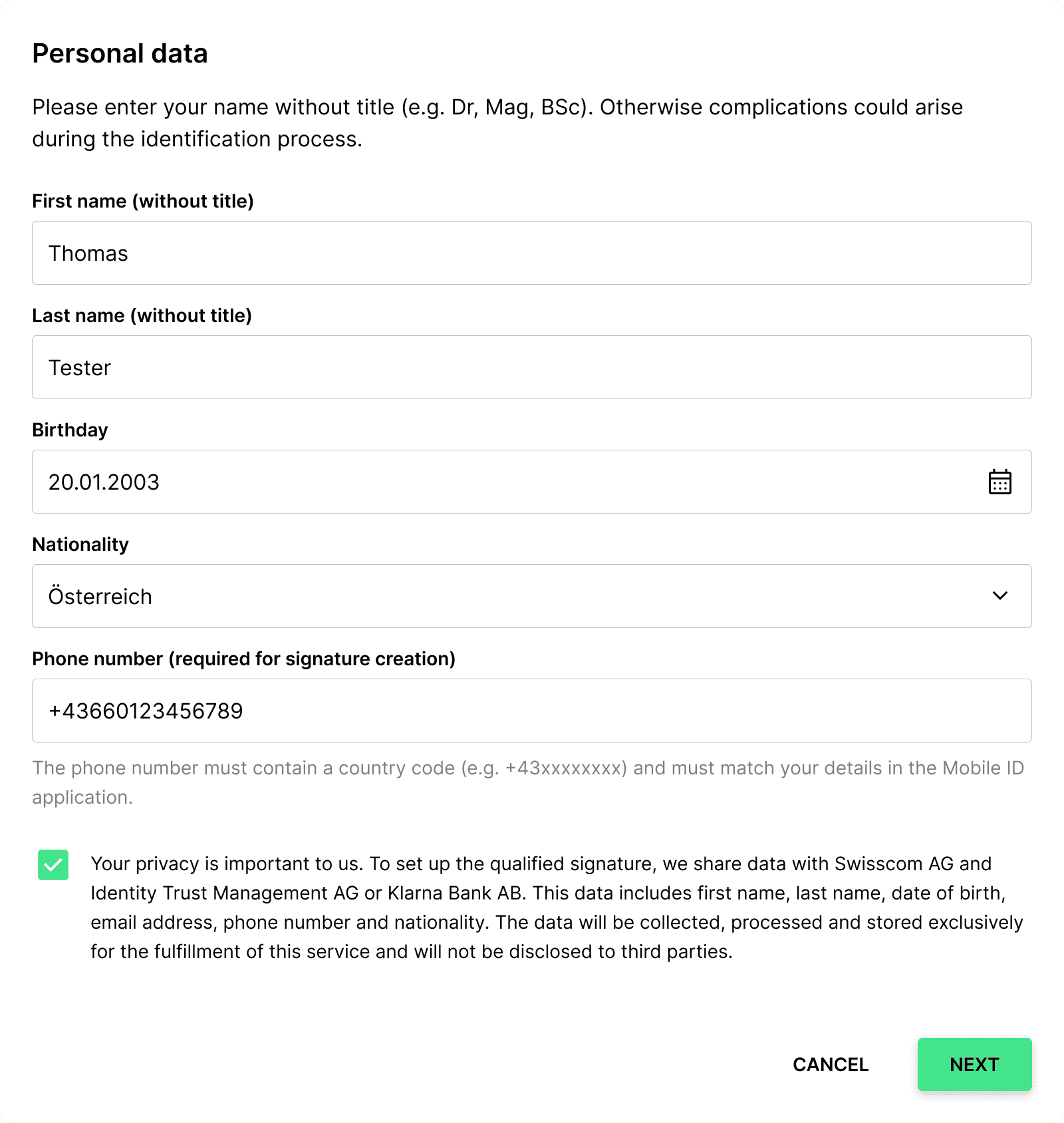
Proszę podać swoje dane osobowe w formularzu i zaakceptować politykę przetwarzania danych. Proszę podać swoje imię i nazwisko bez tytułu.
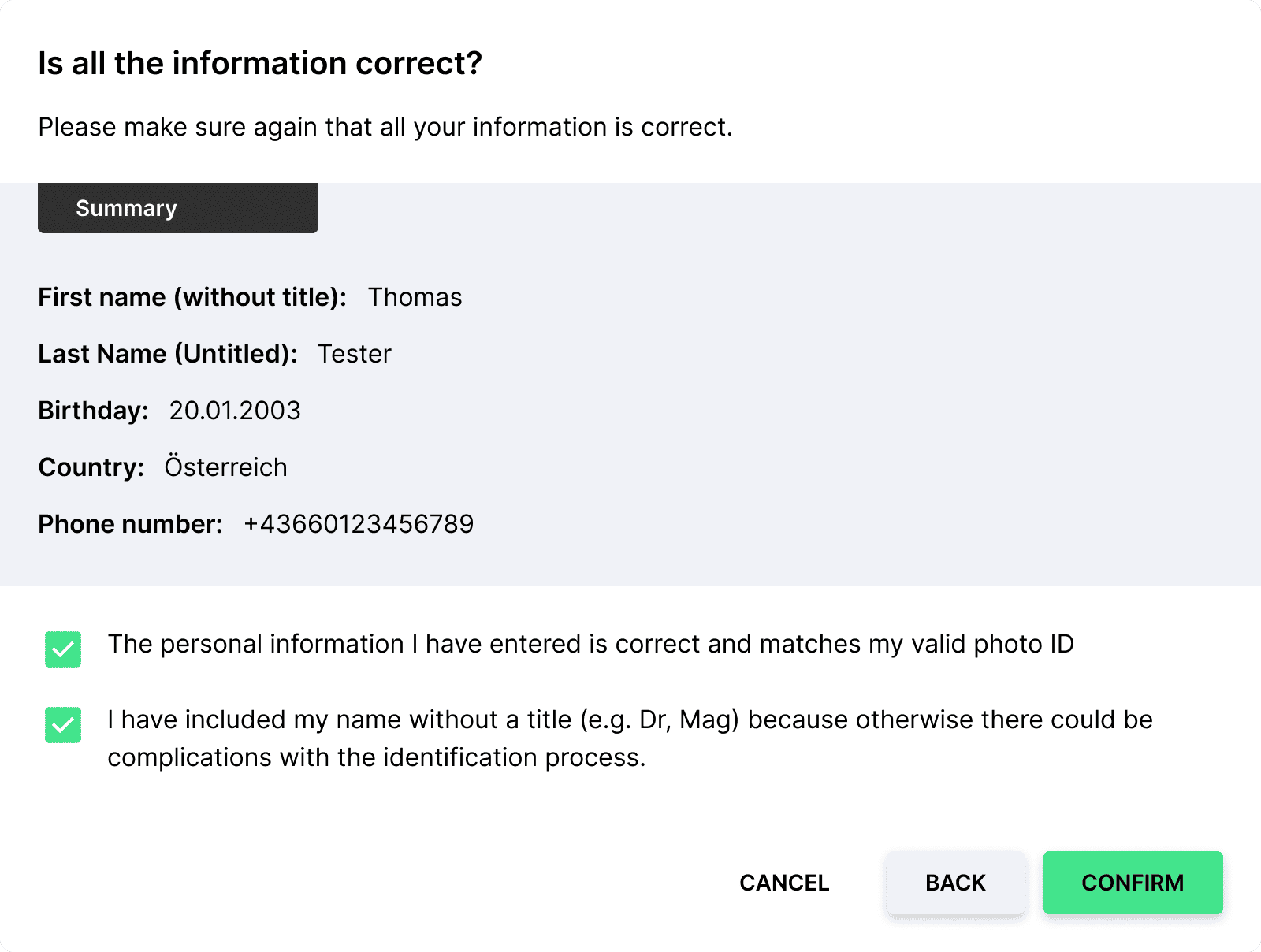
W następnym kroku proszę sprawdzić swoje dane. Jeśli dane są prawidłowe i zgodne z ważnym dokumentem tożsamości ze zdjęciem, proszę zaznaczyć pola wyboru.
Na koniec proszę kliknąć "Potwierdź".
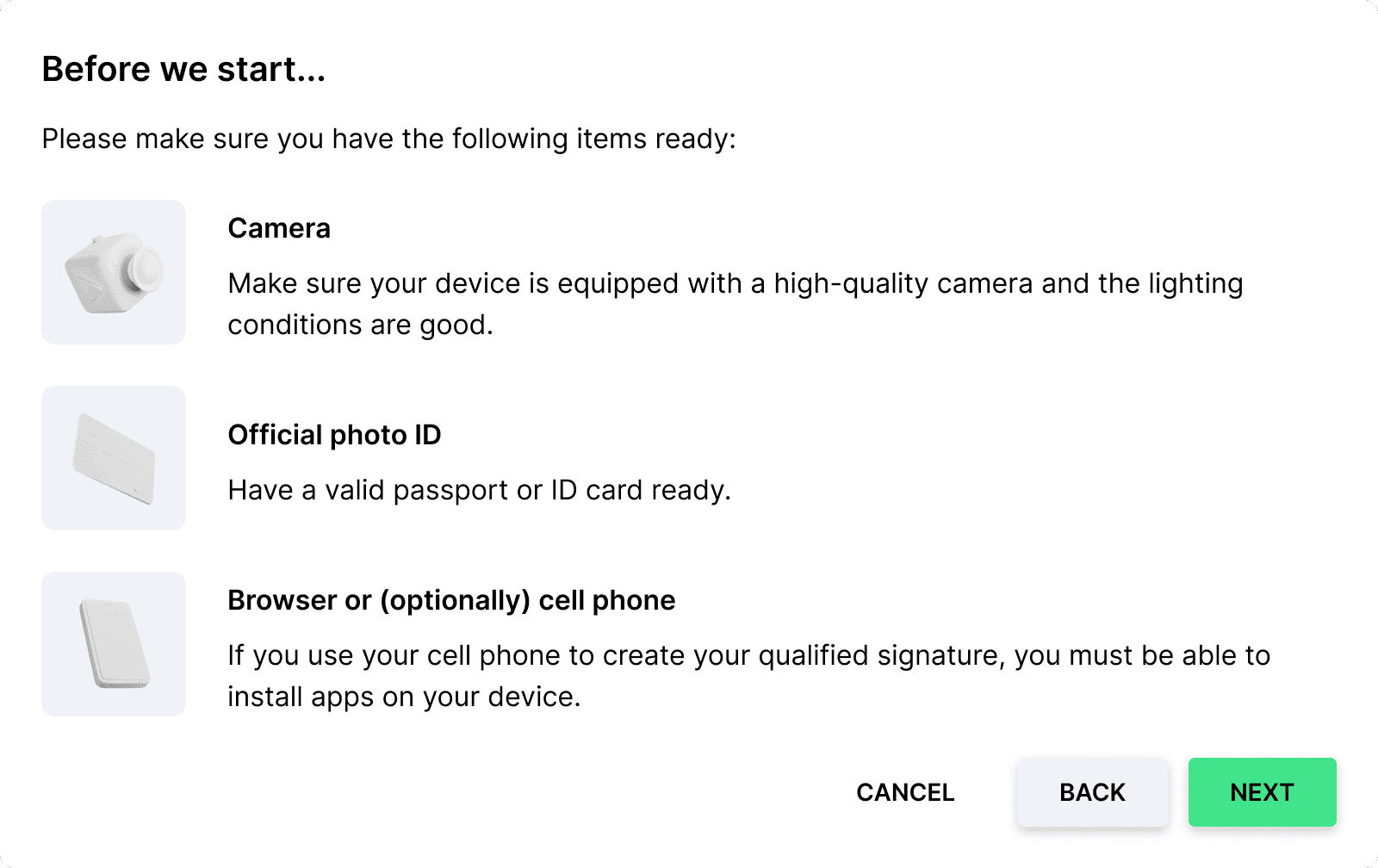
Teraz dowiedzą się Państwo, co należy przygotować do identyfikacji wideo w następnym kroku.
- Proszę upewnić się, że urządzenie jest wyposażone w wysokiej jakości kamerę, a warunki oświetleniowe są dobre.
- Proszę mieć pod ręką ważny paszport lub dowód osobisty.
- Jeśli używają Państwo telefonu komór kowego do złożenia podpisu kwalifikowanego, muszą Państwo mieć możliwość zainstalowania aplikacji na swoim urządzeniu.
Czy są Państwo gotowi? Proszę kliknąć przycisk Kontynuuj.
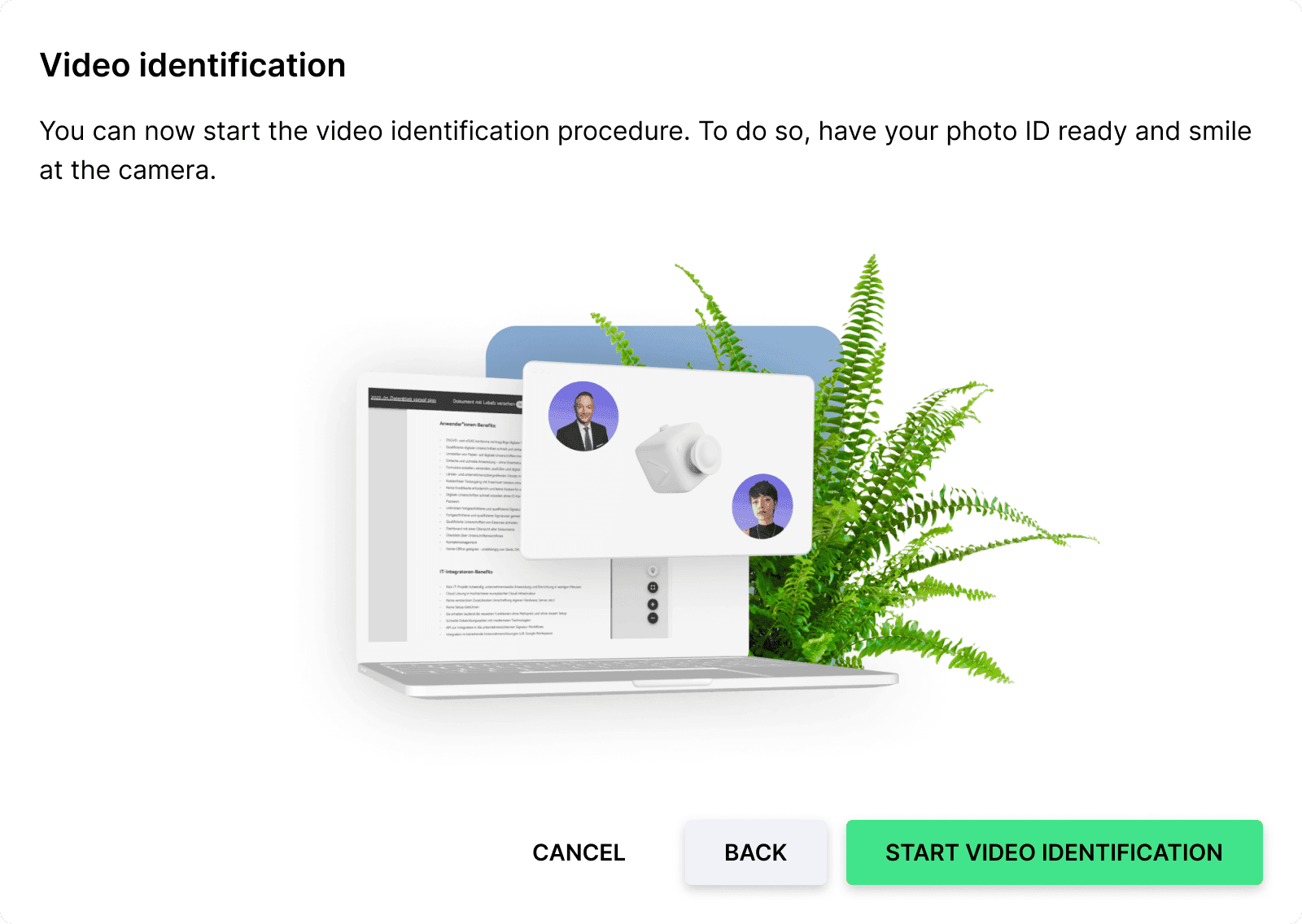
Teraz mogą Państwo rozpocząć proces identyfikacji wideo. W tym celu proszę przygotować dokument tożsamości ze zdjęciem i uśmiechnąć się do kamery. Proszę kliknąć tutaj na "Rozpocznij identyfikację wideo".
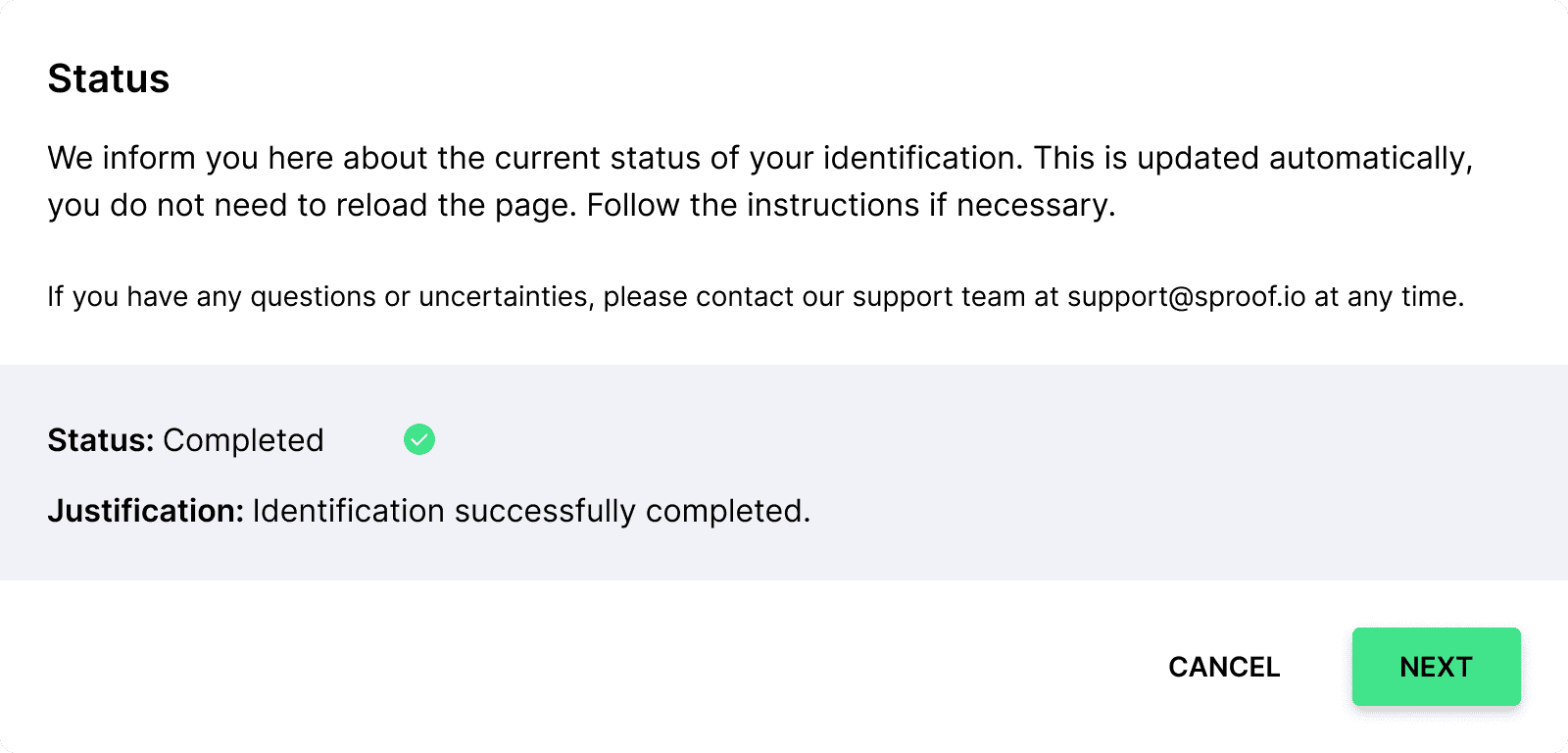
Po zakończeniu procedury identyfikacji można wyświetlić bieżący status (Oczekujący, Odrzucony, Zakończony) wraz z powodem. W statusie Ukończono można kliknąć Kontynuuj i potwierdzić wniosek o podpis testowy.
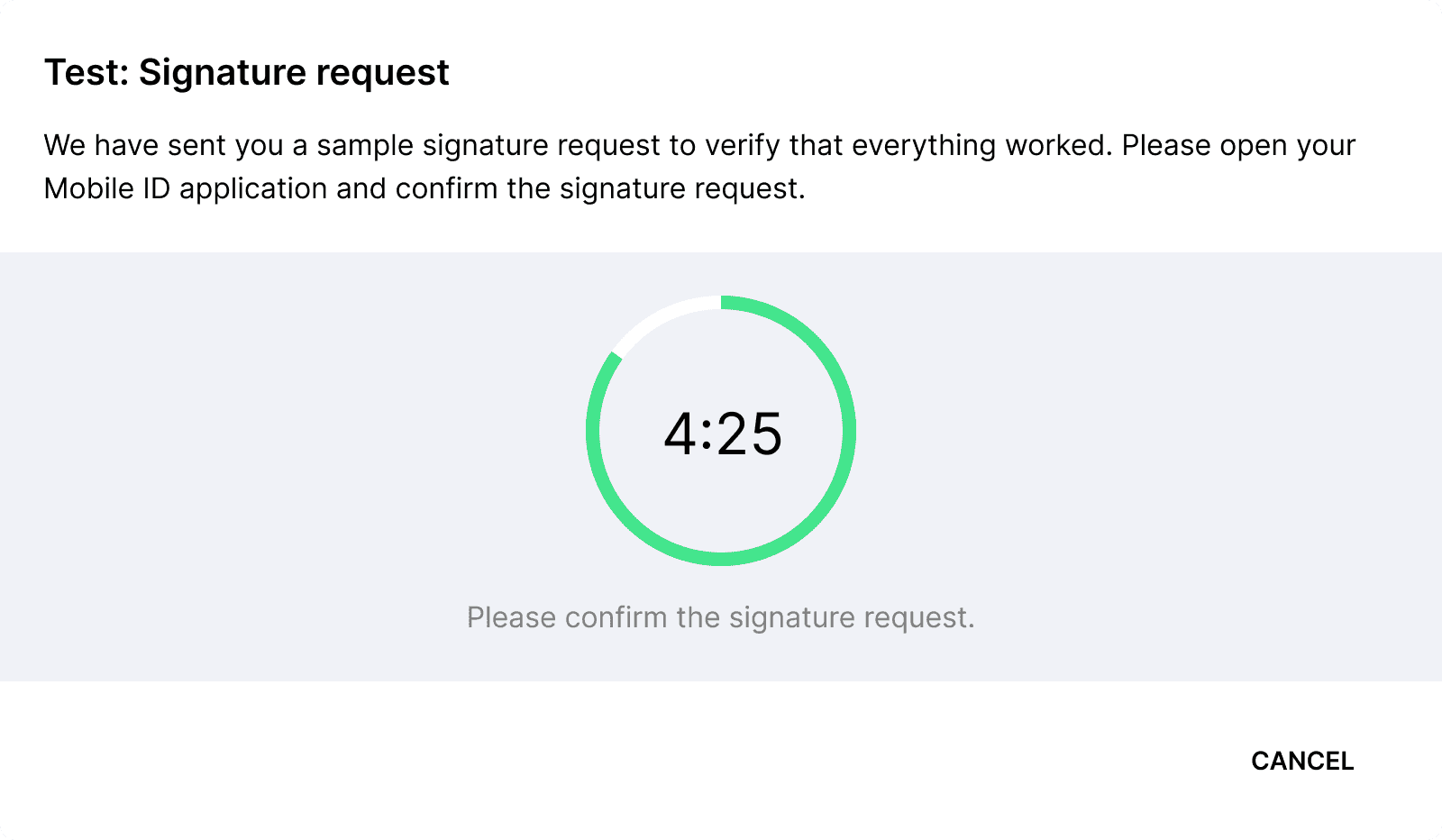
Przykładowa prośba o podpis zostanie wysłana do Państwa w celu sprawdzenia, czy wszystko zadziałało. Proszę otworzyć aplikację Mobile ID i potwierdzić żądanie podpisu.
Jeśli czas minął, mogą Państwo kliknąć "poproś ponownie", aby rozpocząć nowy test.
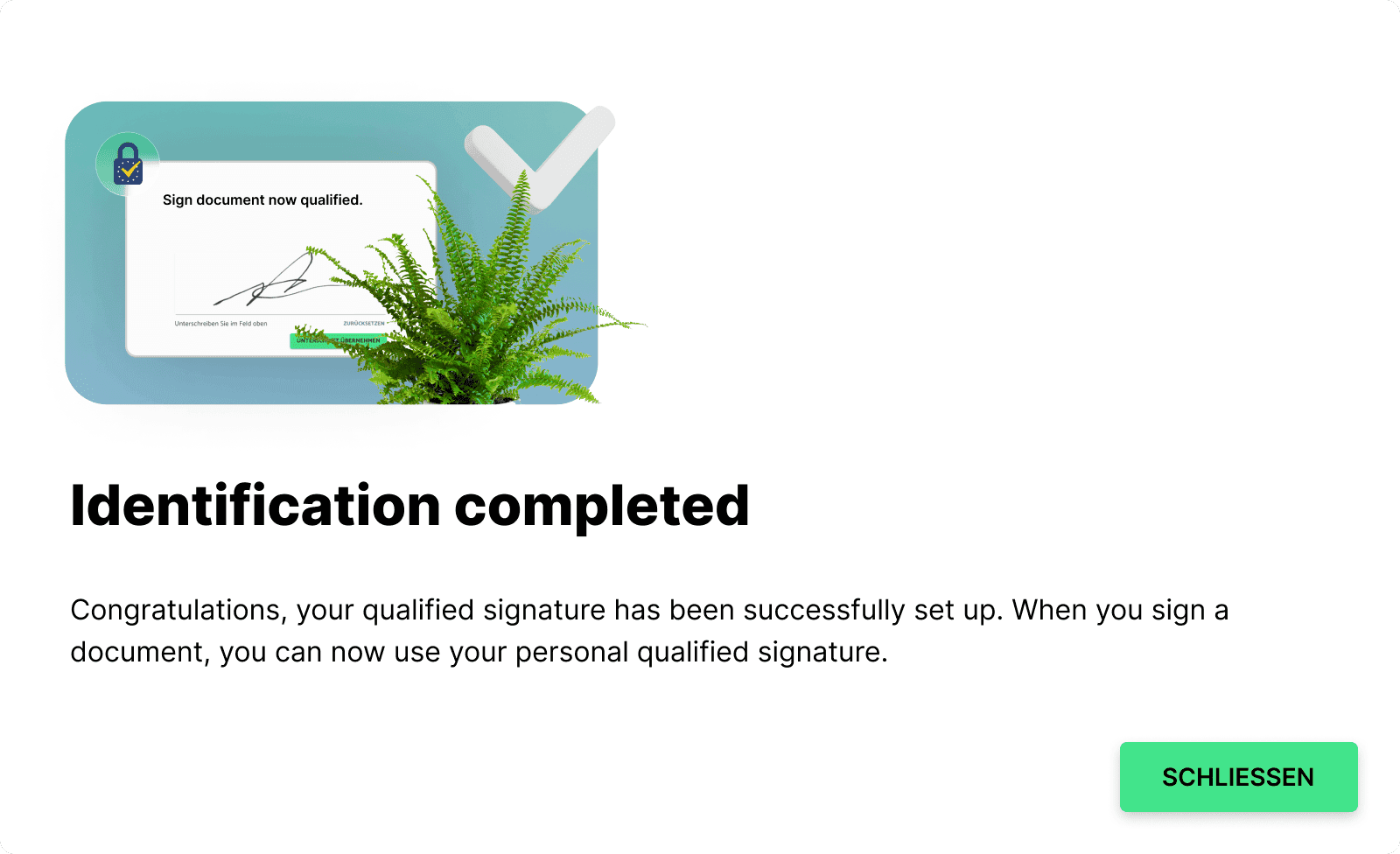
Jeśli żądanie podpisu próbnego zostało pomyślnie potwierdzone przez Państwa, identyfikacja jest zakończona. Od tej chwili mogą Państwo korzystać z podpisu kwalifikowanego za pomocą sproof, a zatem mogą Państwo również korzystać z podpisu zbiorczego.

